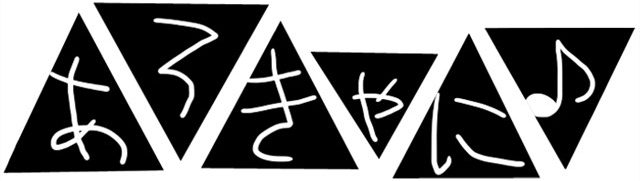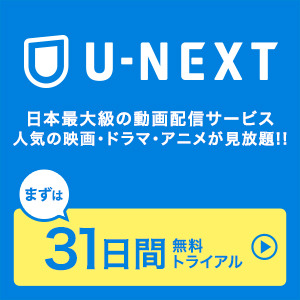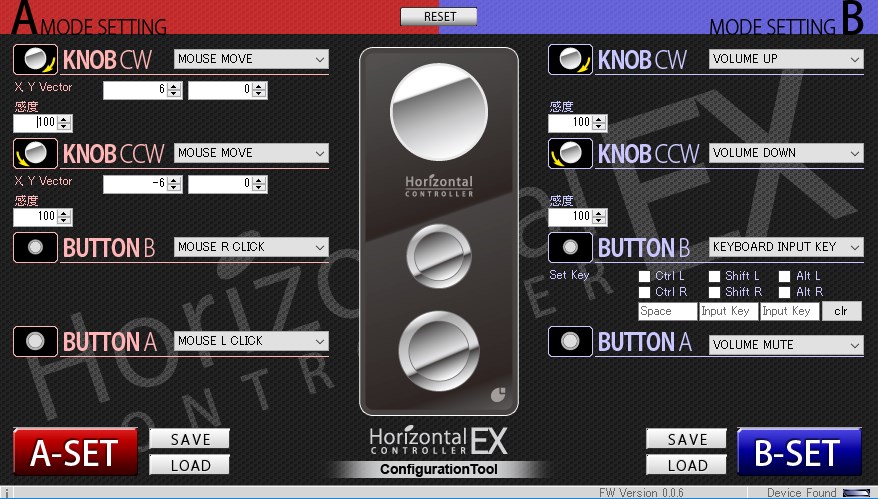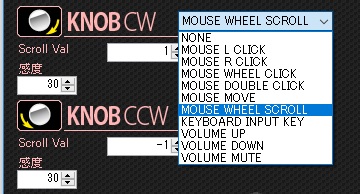my new gear…
ということで最近手に入れたかなりニッチなアイテムを紹介します♪
こちらです!
my new gear…
ちゃんとDAWのコントロールに使えるんだからね!(多分) pic.twitter.com/PxLdZSgIr0
— 月枷 P@あろきゃに♪ (@tsukikaseP) 2018年6月2日
これが何かわからない方も多いと思います。
実はこれは『Horizontal Controller EX ”BFHC2BK ”』というパソコンに繫げて使うブロック崩しのコントローラ…
あまりにも使い所が限定される製品ですが思った以上にオススメなので紹介します♪
なぜブロック崩し?
この製品は以前ブログで紹介したビット・トレード・ワンの「浪漫シリーズ」第二弾となります。
第一弾はギターのエフェクターにしか見えないパソコン用フットスイッチです。
USBフットスイッチ「TonePedal+」をブログで紹介しているので興味がある方は是非読んでみてください!
今回の『Horizontal Controller EX 』ですが、こちらはブロック崩しコントローラー型のパソコン入力デバイスとなっています。
ダイアル部分とボタン2個を自由にカスタマイズできます!
では詳しく説明していきます♪
カスタマイズは自由
詳しくはビット・トレード・ワンのサイトに書いてあるのですが、ノブ部分と2個のボタンにマウス動作やキーボードキーなどを登録できます。
ノブ
マウスのホイールスクロールなどを登録することができ、感度も設定できるので自分にあった調整ができます。
ブラウジングやPDFなど文章を読むときにすごく便利です♪
他にもキーボードの任意のキーを登録でき、上下ボタンを設定することもできます。
これでファイルの選択をスムーズに行えるので便利です♪
もちろん、ショートカットも自由に設定できるのでブラウザの戻る、進むなどもノブで操作できるようにできます。
そしてマウスカーソルの動きもコントロールできるという優れもの!
ただ上下左右と設定はできるものの自由に動き回れるわけではないので注意です。
左右に登録しておけばブロック崩しに使ったり、YouTubeなどの再生バーを動かすのに使えます♪
またマウスの左右のクリックも設定できるのでダブルクリックを設定して、高速連打を再現することも可能です♪
ちなみにノブ部分の操作感ですが、カチカチと抵抗があるダイアルではなく、ノンクリックの無限回転となっています。
また軽すぎないので指を置いただけでは動かないし、回す動作をやめれば比較的すぐに止まります。
さすがブロック崩しをするのにふさわしい製品ですね。
ボタン
少し大きなの違う2つのボタンにはキーボードの任意のキーやショートカット設定することができます。
もちろん、マウスの左右のクリックも設定できます♪
一応ホイールスクロールを設定できますが…使いにくいですね。
押した感じはゲームセンターのアーケードボタンの感じです。
実際使った感想♪
ビット・トレード・ワンからブラウジングモード、フォトショップモードなどプリセットが配布されているのでオススメです。
ここでは私が使っている実用例を紹介いたします。
即売会の試聴用に
まず音楽の即売会にてこの『Horizontal Controller EX』が大活躍しました♪
「音けっと」準備完了♪
新譜『FOCUS』と旧譜を各500円で頒布します♪
中央のエリア「A-27」でお待ちしております♪一人だとなかなか緊張しますね(汗) #音けっと pic.twitter.com/dr3miSDcdr
— 月枷 P@あろきゃに♪ (@tsukikaseP) 2018年6月3日
ブースに来た方に作った曲を試聴してもらうためWindowsタブレットを用意しています。
ノブには音量設定、ボタンには再生と停止を設定したので、環境やタイミングを試聴する方が自分でコントロールできるようにしました♪
デフォルトの音量設定だとパソコン本体の音量が変わるので、この時は再生ソフトのボリュームが変わるようにショートカットを登録しました。
再生ソフトによってショートカットキーが違うので注意です。
ちなみに、ノブに音量ではなく曲選択に使える上下ボタンを設定したりもできます。
また『Horizontal Controller EX』のいいところは一度設定しておけば本体メモリに設定が記憶され、他のパソコンでもすぐに同じように使えるというところです♪
ネットブラウジング
これがもの凄く便利です♪
ノブにスクロールボタンを登録できるのでネットで文章を読むのにとても便利。
私はネットで情報を集める際、気になる記事を別タブに開きまとめて読みます。
その際にマウスから手を離すことが出来るのが気に入ってます。
ボタンには「Ctrl+W」のタブを閉じるショートカットを設定しています。
他にも前のページに戻る「Alt+←」も便利です。
音楽制作
音楽製作ソフトDAWなどでももちろん使えます。
ノブにホイールスクロール、ボタンにはCtrlやShiftキーを設定しておけば拡大や横にスクロールをすることができます。
ただボタン押しながらのスクロールを左手だけでするので慣れが必要です。
他にもノブでミキサーなどのボリュームやゲージを操作することが可能です。(マウスでカーソルを持っていく必要はありますが)
また、2つのボタンが押しやすいので録音と停止を設定して作業効率を高めることも出来ます。
ここでは音楽制作としましたが、イラストを描く方ならペイントソフトでノブにブラシサイズの拡大、ボタンにズームイン、アウトを設定すると便利に使えると思います。
まさに可能性は無限大ですね♪
勝手な要望
こういった浪漫系の製品に利便性を求めるのはナンセンスなのですがあえて書きます。
『Horizontal Controller EX』では設定を2つまで登録でき、下のツマミで変更します。
ただ2つしかないので結構不便です。
また変更するのも専用ソフトを開いて設定しなおします。
やはりもう少し設定を保存でき、すぐに切り替えできると嬉しかったかな。
理想はSurface Dialみたいにボタンを押すとモード変更ができると最高かと。
正直なところそういう使い方をするならSurface Dialを買うべきなんですけどね。
他にもこういったダイアル系の製品は多いので正直コンパクトだし、そちらの方がいいかも…。
ビット・トレード・ワンから新たに発売された「クリエイター向けデバイス Rev-O-Mate」がおススメでしょうか。
まとめ
価格も1万円近くするので誰にでもオススメできる製品ではないです。
ただ、『Horizontal Controller EX』を見て少しでもカッコいい、使ってみたいと思ったなら買いです!
見た目以上に使い勝手は素晴らしいので是非多くの方に使ってほしいですね♪
普段行っている退屈な作業がこの製品で楽しいひと時に変わること間違いないです。
だってどう見てもゲームしてる感じですし♪
そして仕事の合間にブロック崩しのゲームもきっと捗ること間違いなしです!
作業という名のブロックをどんどん破壊していきましょう♪
ちなみにGoogleの検索で「atari breakout」と検索すればすぐにブロック崩しが楽しめますよ♪